يُمكنك توفير الوصول إلى ما يحدث على شاشتك بعدة طرق مُختلفة. يمكن أن يتم ذلك من خلال استخدام Skype أو Team Viewer أو بعض التطبيقات المُريحة الأخرى. تُقدم خدمات مشاركة الشاشة مجموعة متنوعة من التطبيقات للاستخدام الشخصي والمهني. سواء كنت بحاجة إلى مشاركة مجموعة من الصور ، أو مساعدة شخص ما في استكشاف مشكلة فنية وإصلاحها أو تقديم عرض تقديمي لقسمك.
ولهذا تعُد أدوات مشاركة الشاشة مُهمة للغاية في التدريس والعرض واستكشاف الأخطاء وإصلاحها والتعاون عبر الإنترنت مع الآخرين. لسوء الحظ ، قد تكون محاولة مشاركة شاشتك بنجاح مع شخص ما عبر الإنترنت بمثابة صُداع كبير – يمكن أن يكون لكل طرف تطبيقات مُختلفة مُثبتة ، أو يتم استخدام منصات مُختلفة ، أو هناك مُستويات مُختلفة من المعرفة التكنولوجية.
التطبيقات التي أدرجناها في هذه المقالة مُخصصة للاستخدام عندما تحتاج فقط إلى مشاركة شاشتك بأسرع وقت مُمكن ، وبأقل جهد مُمكن. قد لا تكون أقوى الخيارات ، ولكنها سريعة وسهلة الاستخدام ولا تتطلب ملفات كبيرة لتزيلها.

1. Whereby
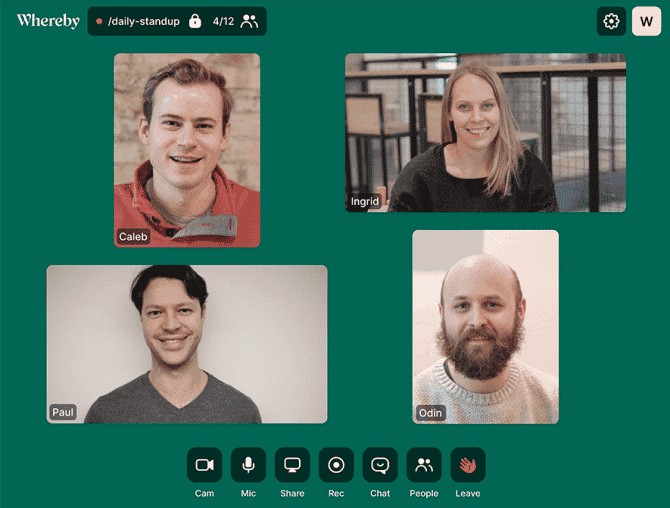
- حجم التنزيل: لا يوجد.
- الحساب مطلوب للاستضافة: نعم.
- الحساب مطلوب للعرض: لا.
- الحد الأقصى لعدد المشاركين: أربعة ، بما في ذلك المُضيف.
- الحد الزمني: لا يوجد.
قد تعرف خدمة Whereby باسمها القديم appear.in ، لكن الخدمة أُعيد تسميتها في عام 2019 ولديها الآن مظهر جديد وحديث. إنها سهلة الاستخدام بشكل رائع ولا تتطلب أي ملفات لتنزيلها سواء من المُضيف أو المُشاركين.
ستحتاج إلى إنشاء حساب والتحقق من عنوان بريدك الإلكتروني لاستخدام Whereby. بعد ذلك ، كل شيء سهل. بدلاً من الاضطرار إلى إنشاء اجتماع جديد في كل مرة ترغب في مشاركة شاشتك ، يمكنك بدلاً من ذلك الحصول على عنوان URL ثابت “للغرفة” يمكنك مشاركته.
يعمل Whereby بشكل رائع على كل من سطح المكتب والجوّال ، بحيث يُمكن للمشاركين الانضمام من أي مكان. لسوء الحظ ، فإن الإصدار المجاني يسمح فقط لثلاثة أشخاص آخرين بالانضمام ، ولكن إذا لم تكن هذه مشكلة بالنسبة لك ، فإن Whereby هو خيار مُميز.
بالحديث عن الهاتف المحمول ، قد ترغب أيضًا في رؤية تطبيقاتنا الموصى بها لمشاركة الشاشة على Android و iOS.
2. Screenleap
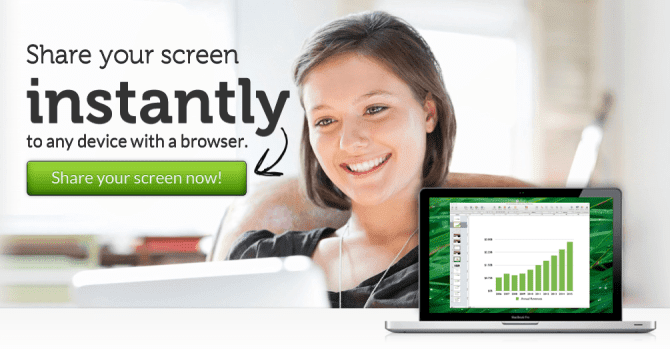
- حجم التنزيل: 825 كيلو بايت.
- الحساب مطلوب للاستضافة: لا.
- الحساب مطلوب للعرض: لا.
- الحد الأقصى لعدد المشاركين: تسعة ، بما في ذلك المُضيف.
- الحد الزمني: 40 دقيقة / يوم.
عندما يتعلق الأمر بتطبيق سهل الاستخدام لمشاركة الشاشة ، فإن Screenleap هو بالتأكيد أحد أفضل خياراتك. يمكن لـ Screenleap مُشاركة شاشتك مع أي جهاز باستخدام المتصفح ، ولا يتطلب سوى تنزيل ملف صغير على جهاز المُضيف للعمل.
يتم توفير كود مُشاركة الشاشة للمُضيف ويتم إدخاله من قبل المشاركين على صفحة Screenleap الرئيسية ، وبعد ذلك يمكنهم عرض شاشة المضيف على الفور.
إذا كنت تحب وظائف Screenleap حقًا ، تتوفر الاشتراكات المدفوعة التي يمكن أن تزيد من الحدود الزمنية وعدد المشاركين وميزات الأمان.
3. Join.me
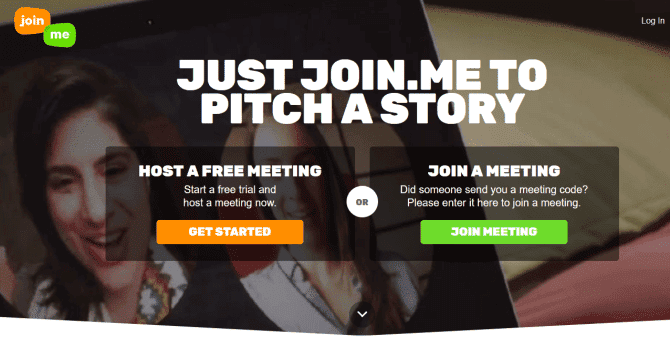
- حجم التنزيل: 27.6 ميغابايت.
- الحساب مطلوب للاستضافة: نعم.
- الحساب مطلوب للعرض: لا.
- الحد الأقصى لعدد المشاركين: 250 ، بما في ذلك المضيف.
- المهلة: 14 يوما تجريبية مجانية.
يستهدف Join.me بشكل أساسي العُملاء من رجال الأعمال. هدفه هو جعل من السهل على المستخدمين الإنتقال إلى اجتماع افتراضي والتحدث مع بعضهم البعض ومشاركة شاشتهم.
بينما كان Join.me يُقدم خطة مجانية ، إلا أنه يُقدم الآن تجربة مجانية فقط. ومع ذلك ، إذا كنت بحاجة فقط إلى مشاركة الشاشة لمرة واحدة ، فسيظل Join.me خيارًا جيدًا. يوفر ميزة رائعة وهي أنه يمكنك تمكين التحكم عن بُعد حتى يتمكن شخص آخر من التحكم في شاشتك. هذا رائع لاستكشاف الأخطاء وإصلاحها.
بعد إنشاء حساب ، يمنحك التطبيق عنوان URL مخصصًا للغرفة. وزع هذا الرابط على الآخرين ويمكنهم الانضمام إليك ومُشاركة الصوت والفيديو على الفور إذا لزم الأمر. ضع في اعتبارك أن الإصدار التجريبي المجاني يستمر لمدة 14 يومًا فقط ، وبعد ذلك ستحتاج إلى الانضمام إلى خطة مدفوعة لمواصلة استخدام الخدمة.
4. Show My PC
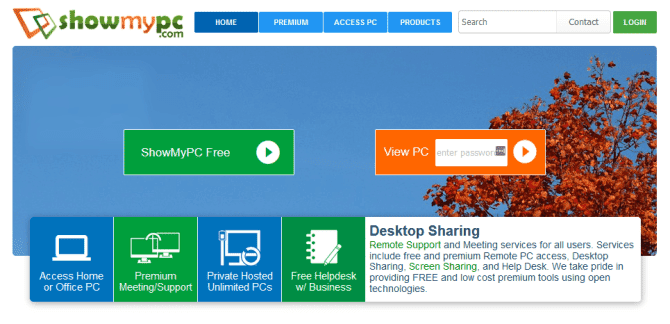
- حجم التنزيل: 2.5 ميجابايت.
- الحساب مطلوب للاستضافة: لا.
- الحساب مطلوب للعرض: لا.
- الحد الأقصى لعدد المشاركين: اثنان ، بما في ذلك المضيف.
- الحد الزمني: لا يوجد.
Show My PC قديم بعض الشيء ولا يبدو جميلًا جدًا ، ولكنه لا يزال يعمل بشكل جيد حقًا. تم تصميمه في المقام الأول كأداة دعم عن بُعد ، لذا يمكنك مشاركة شاشتك مع فني ، ولكنه يعمل بشكل جيد بنفس القدر كحل عام لمُشاركة الشاشة.
بصفتك المضيف ، ما عليك سوى تنزيل التطبيق والحصول على كلمة مرور. ثم تقوم بمشاركة كلمة المرور هذه مع المستلم وينتقل إلى موقع Show My PC على الويب لإدخالها.
لا تسمح النسخة المجانية من Show My PC لأكثر من شخصين بالمشاركة في جلسة مشاركة الشاشة في وقت واحد ، لذلك إذا كُنت تبحث عن حل من أجل الاجتماع ، فأنت أفضل حالًا بخيار آخر.
5. Mikogo
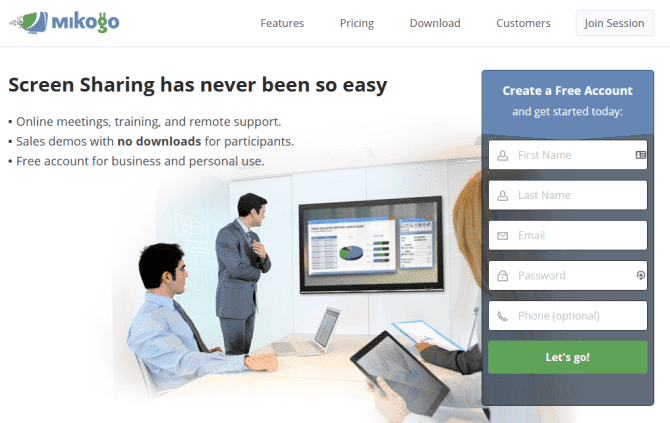
- حجم التنزيل: 34.3 ميغابايت.
- الحساب مطلوب للاستضافة: نعم.
- الحساب مطلوب للعرض: لا.
- الحد الأقصى لعدد المشاركين: اثنان ، بما في ذلك المُضيف.
- الحد الزمني: لا يوجد.
يتطلب منك Mikogo إنشاء حساب قبل أن تتمكن من البدء في استخدام التطبيق ، وهو أمر مزعج بعض الشيء ، لكن العملية لا تزال سريعة نسبيًا. لحسن الحظ ، لا يحتاج المُشارك للتسجيل.
تم إستخدام “مُشارك” لأن Mikogo يسمح لك فقط بمشاركة شاشتك مع شخص آخر في الخطة المجانية. قد يكون هذا مناسبًا لك ، لكن Mikogo ليس الحل إذا كنت بحاجة إلى اجتماعات جماعية.
الأدوات المعروضة عند مشاركة الشاشة رائعة. يمكنك التحدث باستخدام الميكروفون أو الدردشة النصية ، وبث كاميرات الويب ، ونقل الملفات ، وعرض نوافذ مُعينة فقط ، وهناك ميزة مُمتعة لعرض التعليقات التوضيحية. إذا كنت بحاجة فقط لمشاركة الشاشة مع شخص واحد ، فإن Mikogo هو الخيار الأفضل.
6. Hangouts Meet
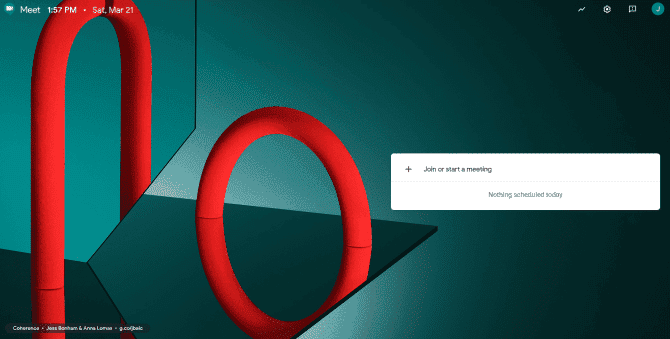
- حجم التنزيل: لا يوجد.
- الحساب مطلوب للاستضافة: نعم.
- الحساب مطلوب للعرض: لا.
- الحد الأقصى لعدد المشاركين: 100 ، بما في ذلك المُضيف.
- الحد الزمني: لا يوجد.
يعد Hangouts Meet ، الذي يُطلق عليه أحيانًا Meet فقط ، أداة لمشاركة الشاشة من Google. كما قد تتوقع من عملاق التكنولوجيا ، إنه سلس وسهل الاستخدام للغاية. كما أنه يدعم ما يصل إلى 100 شخص في نفس الغرفة.
ومع ذلك ، هناك تحذير كبير: لا يمكنك استضافة Meet إلا إذا كان لديك خطة G Suite مدفوعة أو كنت جزءًا منها. قد تكون مؤسستك – في هذه الحالة. إذا لم يكن الأمر كذلك ، فاختر خيارًا مجانيًا مختلفًا من هذه القائمة.
إذا كان بإمكانك استخدام Meet ، فهو خيار سلس للغاية. لا أحد عليه تنزيل أي شيء حيث كل ما يلزم هو أن تضغط فقط على زر لبدء الاستضافة. ثم نقرة أخرى لمشاركة شاشتك ؛ إما كل شيء أو نافذة فقط.
استخدام تطبيق لديك بالفعل لمُشاركة الشاشة
قبل تقديم تطبيق جديد ، قد يكون من المفيد التحقق لمعرفة ما إذا كان المشاركون الآخرون يستخدمون بانتظام منصات مجانية مثل Skype أو Messages من Mac أو Discord أو Slack.
كل هذه التطبيقات لديها القدرة على مشاركة الشاشة. لم يتم تصميمها بشكل أساسي لهذا الغرض وليست سريعة الإعداد ، وهذا هو السبب في أننا لم نبرزها هنا – لكنها كلها اختيارات رائعة.
إذا كنت تريد المزيد من الخيارات التي تتجاوز التركيز على هذه القائمة عبر الإنترنت ، فراجع تطبيقات مشاركة الشاشة والوصول عن بُعد.







